Konica minolta BIZHUB 130F User Manual [it]
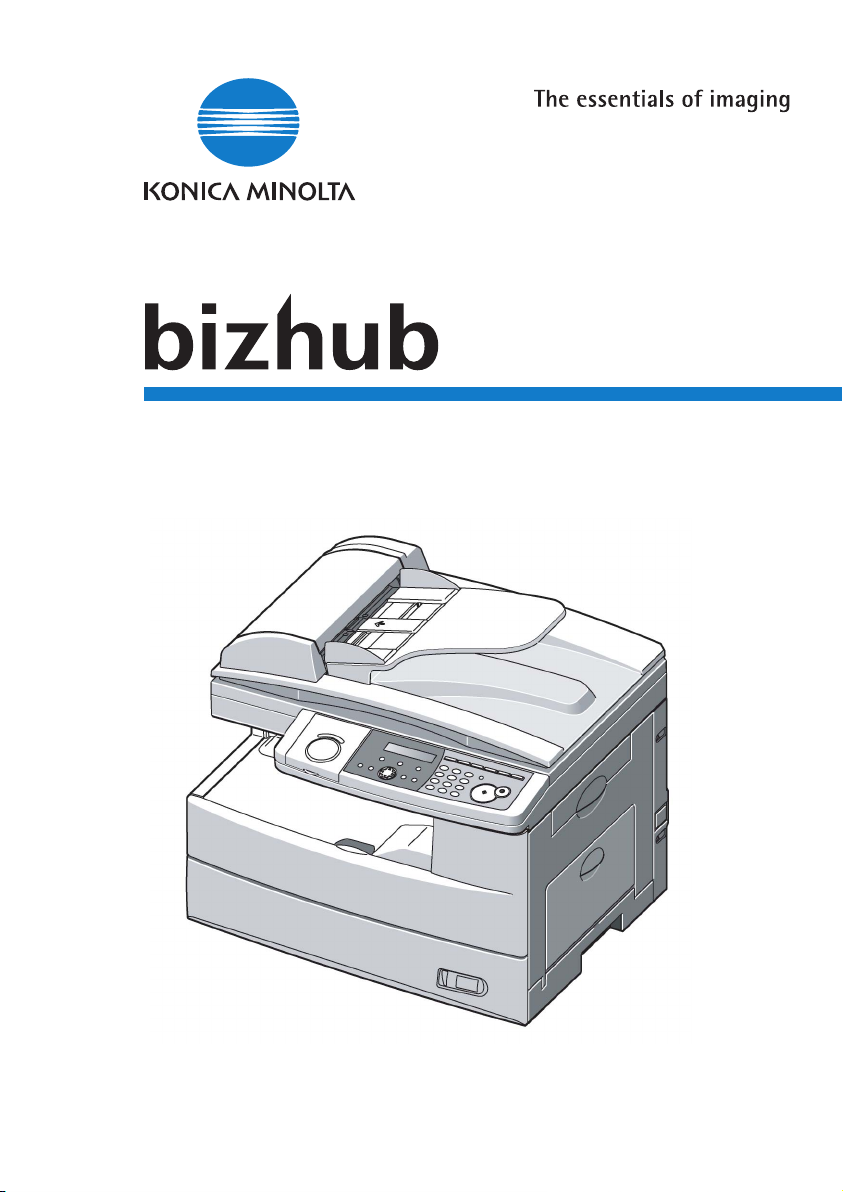
130f
Manuale d’uso (PCL)
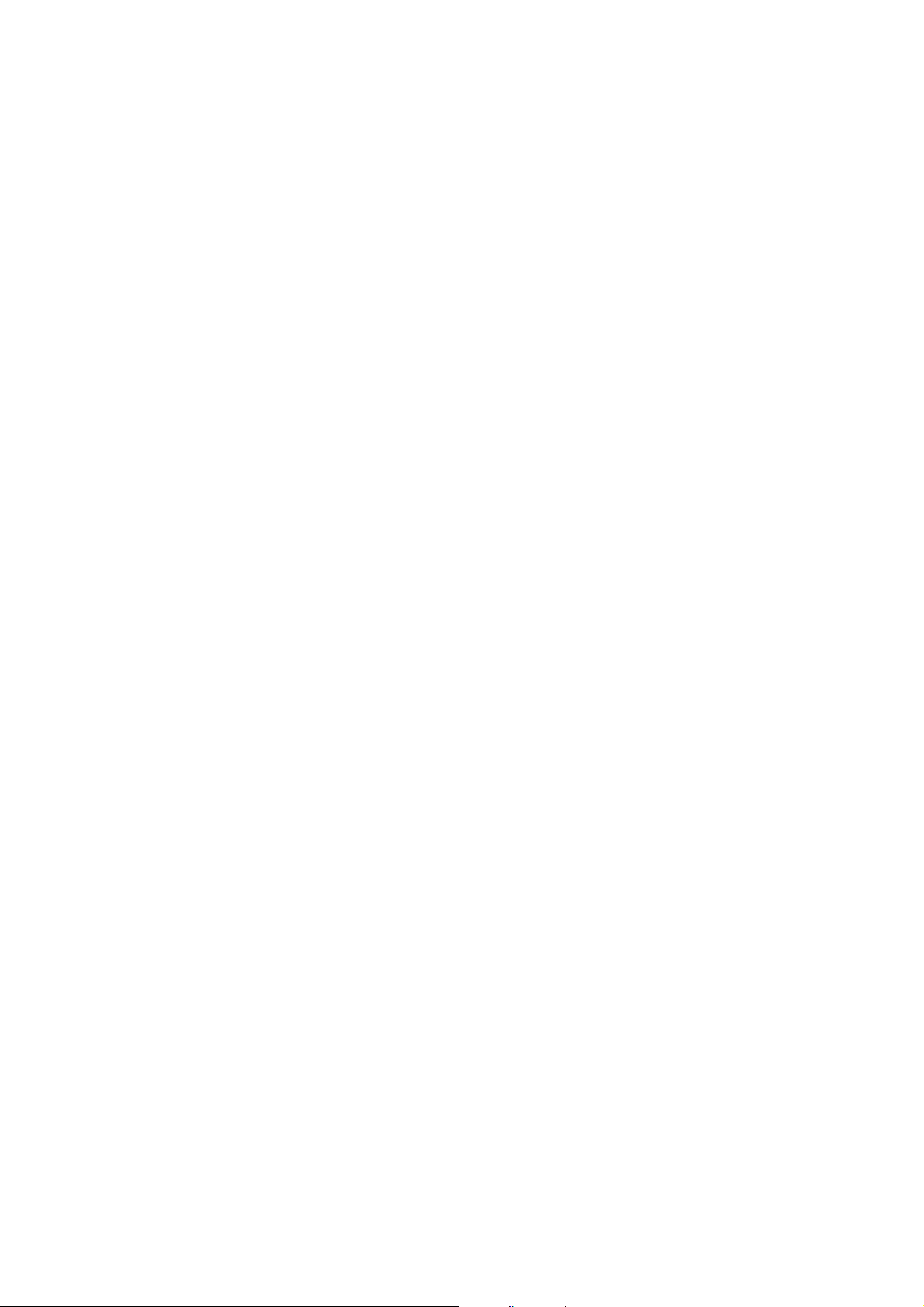
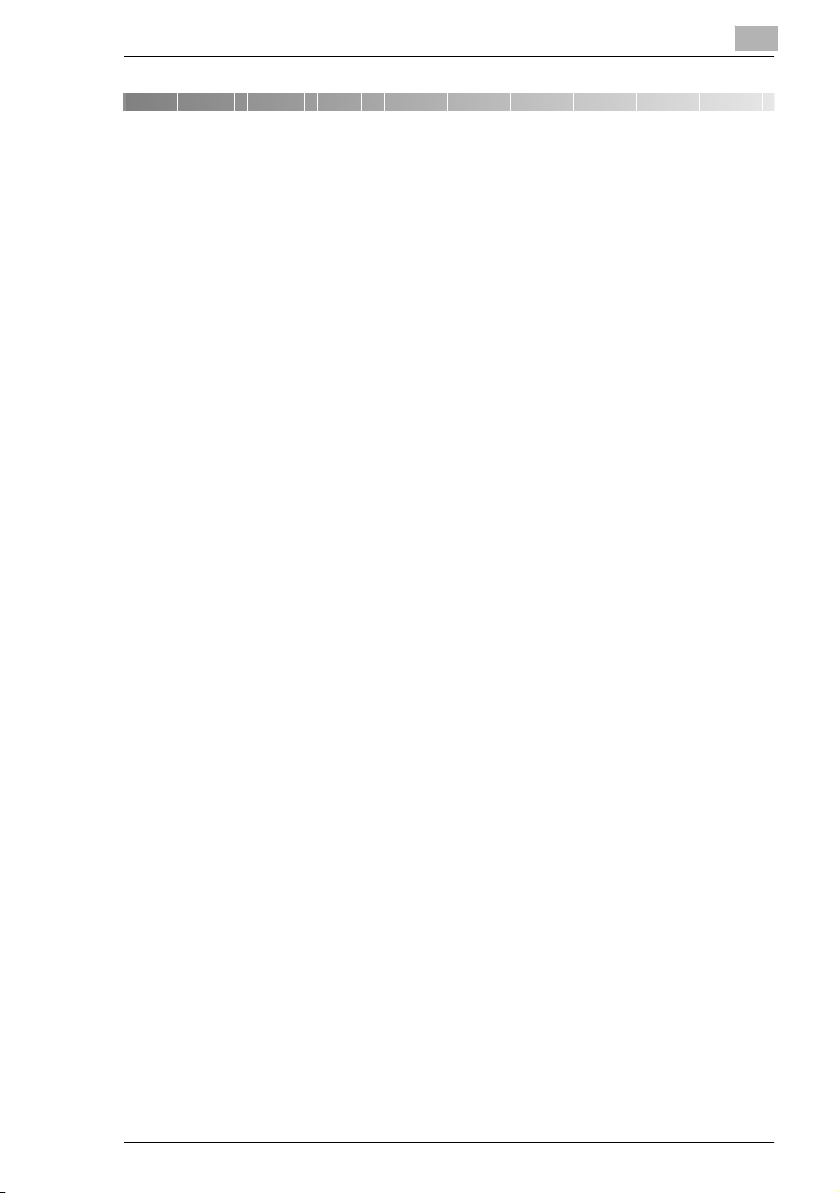
Sommario
1 Preparazione
1.1 Requisiti di sistema ......................................................................1-1
2Installazione
2.1 Installazione locale: porta USB Windows...................................2-1
2.1.1 Per gli utenti di Windows 98 e Windows Me...............................2-3
Attivazione del secondo cassetto della carta opzionale .............2-5
2.1.2 Per utenti di Windows 2000 professional ...................................2-6
Attivazione del secondo cassetto della carta opzionale .............2-8
2.1.3 Per utenti di Windows XP...........................................................2-9
Attivazione del secondo cassetto della carta opzionale ...........2-11
2.1.4 Installazione di entrambi i driver PCL5e e PCL6......................2-12
Per utenti di Windows XP.........................................................2-12
Per utenti di Windows 2000......................................................2-13
Per utenti di Windows 98/Me....................................................2-14
2.2 Installazione locale: porta parallela Windows (opzione).........2-15
2.2.1 Connessione porta parallela.....................................................2-15
2.2.2 Installazione del driver..............................................................2-16
Attivazione del secondo cassetto della carta opzionale ...........2-17
2.3 Installazione di rete: TCP/IP (opzione) ......................................2-18
2.3.1 Realizzazione della connessione .............................................2-18
2.3.2 L'indirizzo IP .............................................................................2-18
2.3.3 Installazione dei driver..............................................................2-19
Configurazione della porta della stampante .............................2-19
Attivazione del secondo cassetto della carta opzionale ...........2-20
2.3.4 Configurazione della porta della stampante .............................2-21
Per utenti Windows 2000/XP....................................................2-21
Per utenti di Windows NT 4.0 ...................................................2-22
Installazione di Microsoft TCP/IP Printing service in
Windows NT 4.0 .......................................................................2-23
2.4 Disinstallare il driver...................................................................2-24
Per Windows® 98 e Windows® Me..........................................2-24
Per Windows® 2000 Professional............................................2-24
Per Windows® XP....................................................................2-24
Driver 130f PCL

3 Configurazione delle impostazioni driver
della stampante
3.1 Apertura delle proprietà stampante............................................ 3-1
3.1.1 Dal software di applicazione ...................................................... 3-1
3.1.2 Dall'icona della stampante......................................................... 3-1
3.2 Scheda Carta................................................................................. 3-2
3.2.1 Zoom.......................................................................................... 3-2
3.2.2 Copie.......................................................................................... 3-3
3.2.3 Dimensione carta....................................................................... 3-3
Per aggiungere un formato di carta personalizzato ................... 3-4
Per eliminare un formato di carta personalizzato....................... 3-4
3.2.4 Alimentazione carta ................................................................... 3-4
3.2.5 Tipo di carta ............................................................................... 3-4
3.2.6 Sort ............................................................................................ 3-4
3.3 Scheda Layout pagina ................................................................. 3-5
3.3.1 Combina..................................................................................... 3-5
3.3.2 Filigrana ..................................................................................... 3-7
Per modificare una filigrana ....................................................... 3-8
Per creare una nuova filigrana................................................... 3-8
3.4 Scheda Qualità.............................................................................. 3-9
3.4.1 Risparmio di toner...................................................................... 3-9
3.4.2 Risoluzione ................................................................................ 3-9
3.4.3 Modo True Type....................................................................... 3-10
3.4.4 Densità di stampa .................................................................... 3-10
3.5 Scheda Opzione periferica ........................................................ 3-11
3.5.1 Opzioni installate...................................................................... 3-11
4 Annullamento di un lavoro di stampa
4.1 Annullamento su Windows.......................................................... 4-1
4.2 Annullamento sulla macchina..................................................... 4-1
5 Individuazione e risoluzione dei problemi
5.1 Messaggi di errore........................................................................ 5-1
Driver 130f PCL

6 Caratteristiche tecniche
6.1 Stampante......................................................................................6-1
6.2 Formato accettabile della carta ...................................................6-2
6.3 L'area stampabile..........................................................................6-2
Driver 130f PCL
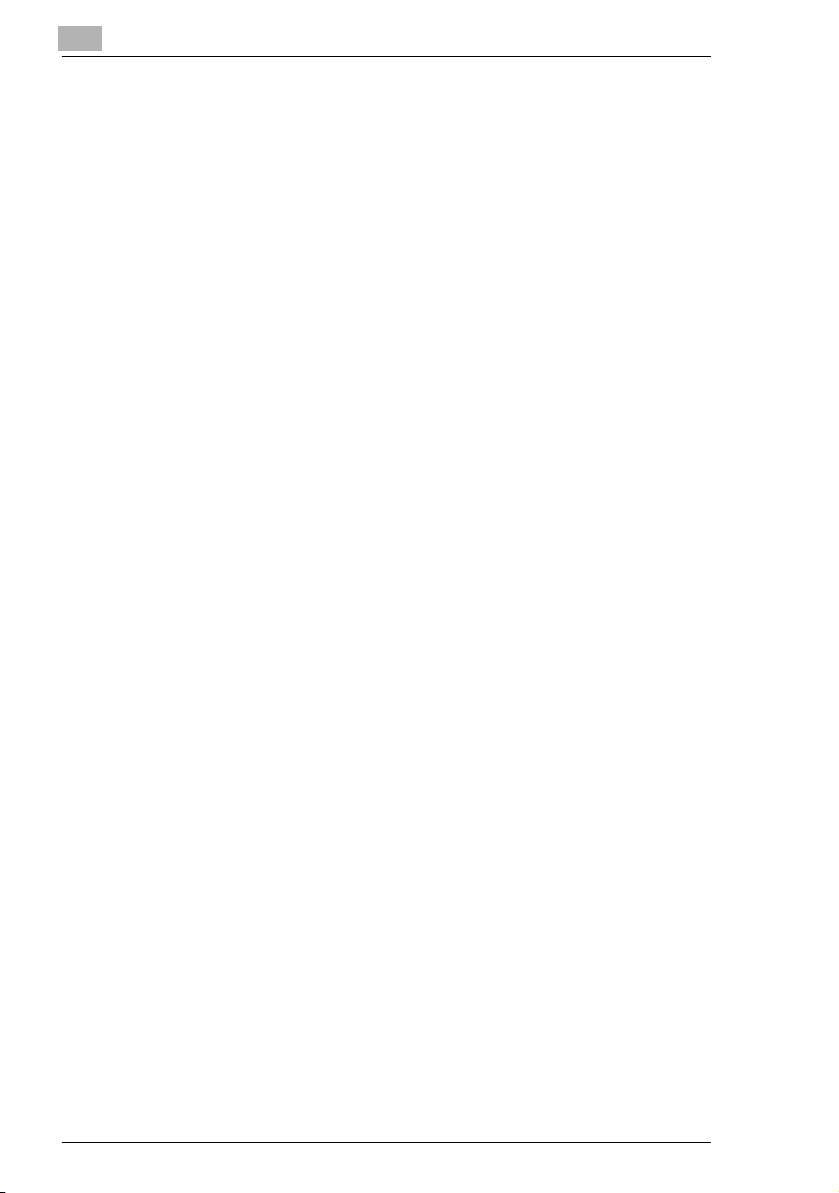
Driver 130f PCL
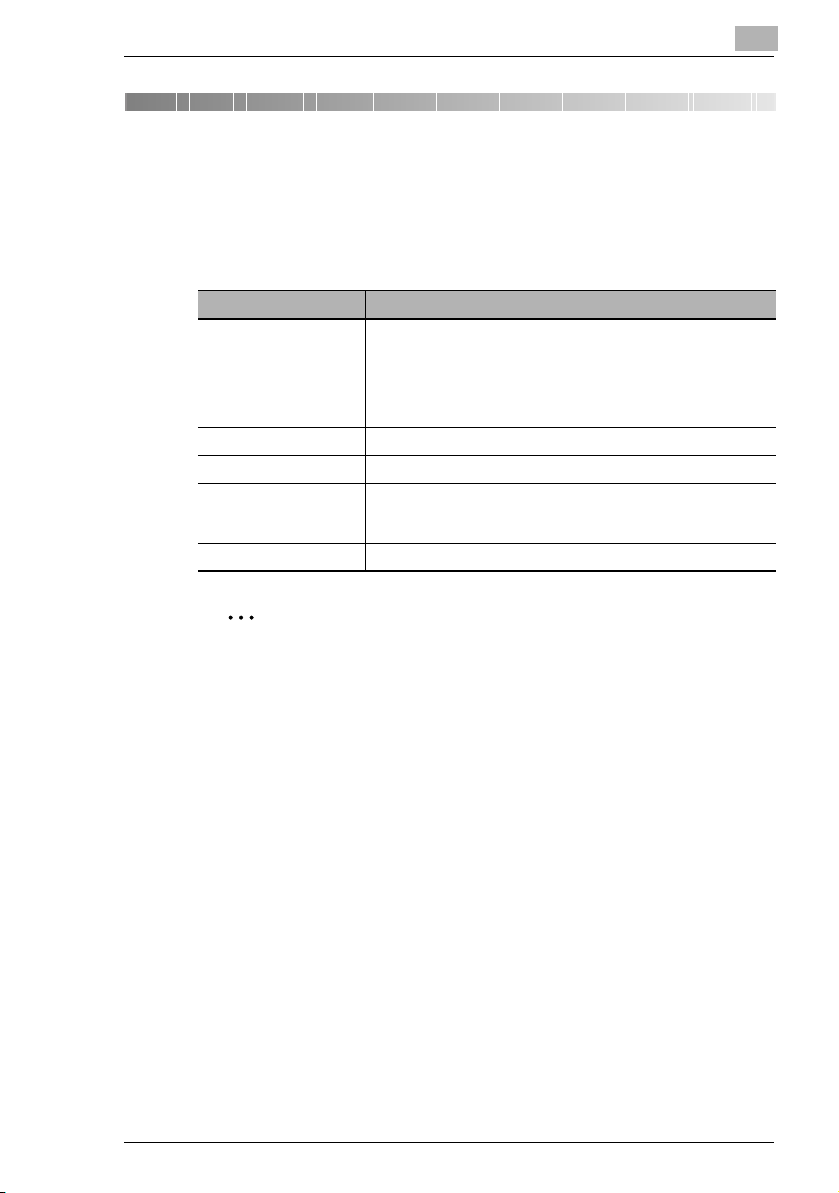
Preparazione
1 Preparazione
1.1 Requisiti di sistema
Per l'utilizzo del driver della stampante è richiesto il seguente ambiente
operativo.
Punto Requisiti
Sistema operativo • Windows XP
CPU e memoria Dipende dal sistema operativo
Spazio su disco 10 MB per installazione del driver
Porta di interfaccia USB Revision 2.0
CD-ROM Unità CD-ROM
• Windows 2000 professional
• Windows NT 4.0 workstation
• Windows Me
• Windows 98
• Windows 95
• oppure una IEEE 1284 opzionale (ECP/Nibble compatibile)
• oppure una porta di rete opzionale (10/100 base-Tx)
1
Nota
®
Windows
95 e Windows NT® 4.0 workstation sono disponibili soltanto
quando si sta usando un'interfaccia di rete o un'interfaccia parallela
opzionali.
Windows® 2000 professional e Windows® XP sono disponibili soltanto
quando si sta usando una porta USB o una porta di interfaccia di rete
opzionale.
Driver 130f PCL 1-1
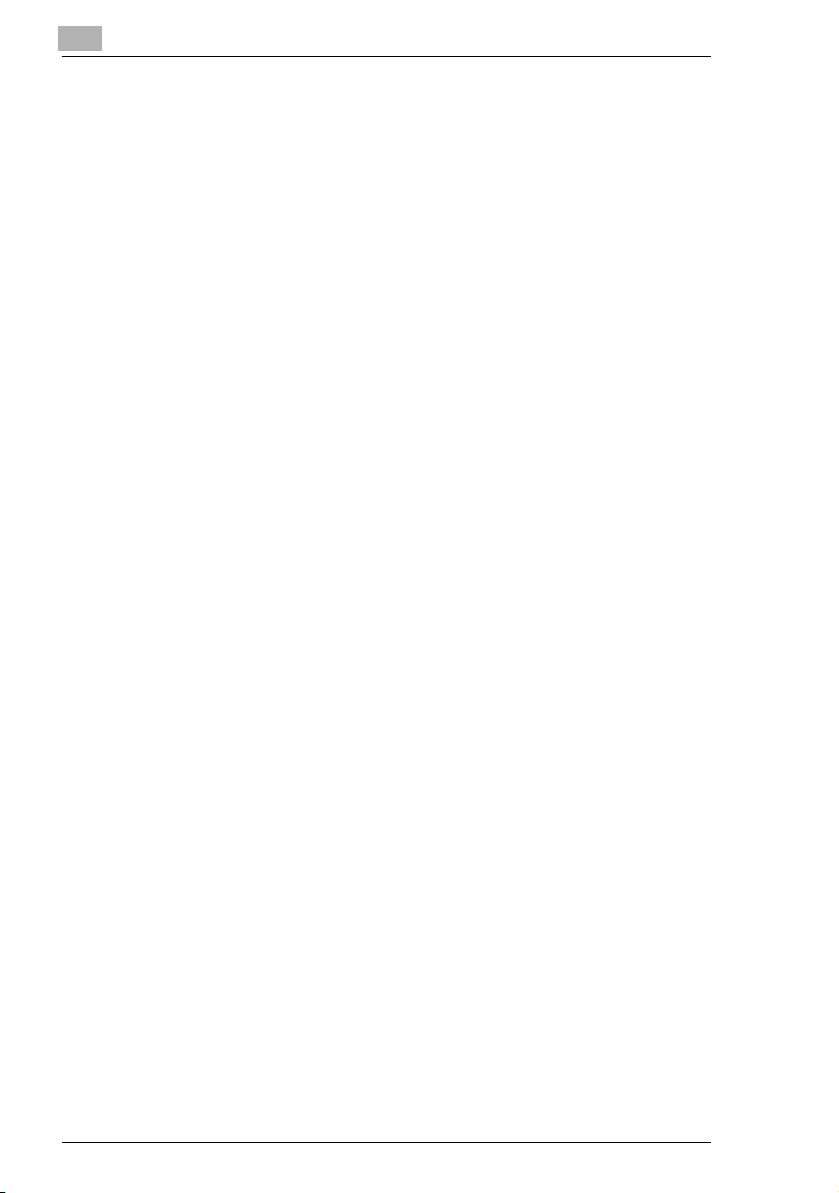
1
Preparazione
1-2 Driver 130f PCL
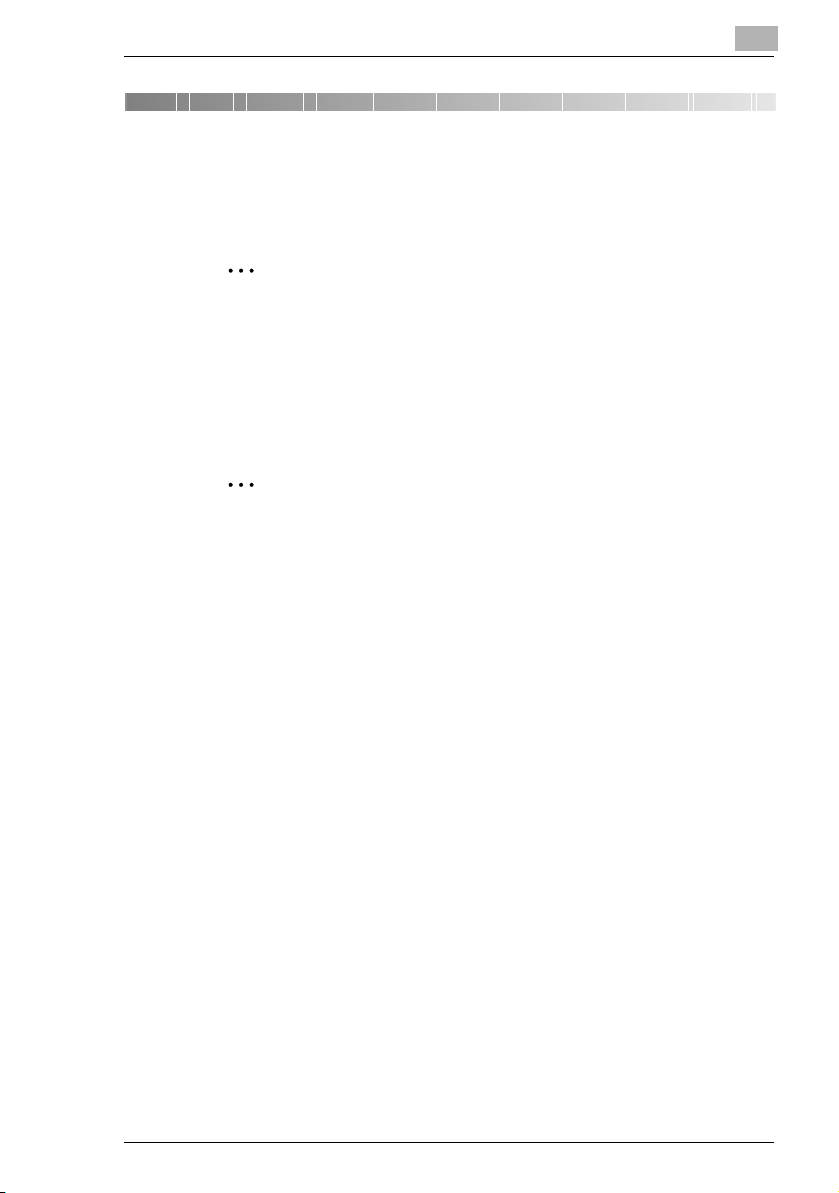
Installazione
2 Installazione
2.1 Installazione locale: porta USB Windows
2
Nota
Un'interfaccia USB funzionerà soltanto su Windows
Windows
Windows
Per Windows
come Amministratore.
®
Me, Windows® 2000 e Windows® XP.
®
95 e Windows NT® 4.0 non supportano USB.
®
2000 e Windows® XP, dovete avere avuto accesso
®
98,
Nota
Se avete installato in precedenza il driver KONICA MINOLTA 130f,
dovete innanzitutto averlo disinstallato (vedere pagina 2-24.)
1 Accendete il Vostro computer, ma non connettete ancora la Vostra
macchina alla porta USB.
2 Inserite il CD in dotazione nel Vostro lettore CD-ROM.
Apparirà automaticamente la finestra di installazione del driver.
Se non appare, eseguite il “setup.exe” collocato sulla directory root del
CD-ROM in dotazione.
3 Scegliete la Vostra lingua, quindi fate clic su [Avanti].
Appare l'Accordo di Licenza Software.
4 Dopo avere letto ed accettato l'Accordo di Licenza, fate clic su [Si].
Appare la schermata del tipo di connessione.
5 Selezionare la “USB” e fate clic su [Avanti].
Appare la schermata della cartella di destinazione.
6 Fare clic su [Avanti].
Appare la schermata di installazione dei componenti.
Driver 130f PCL 2-1
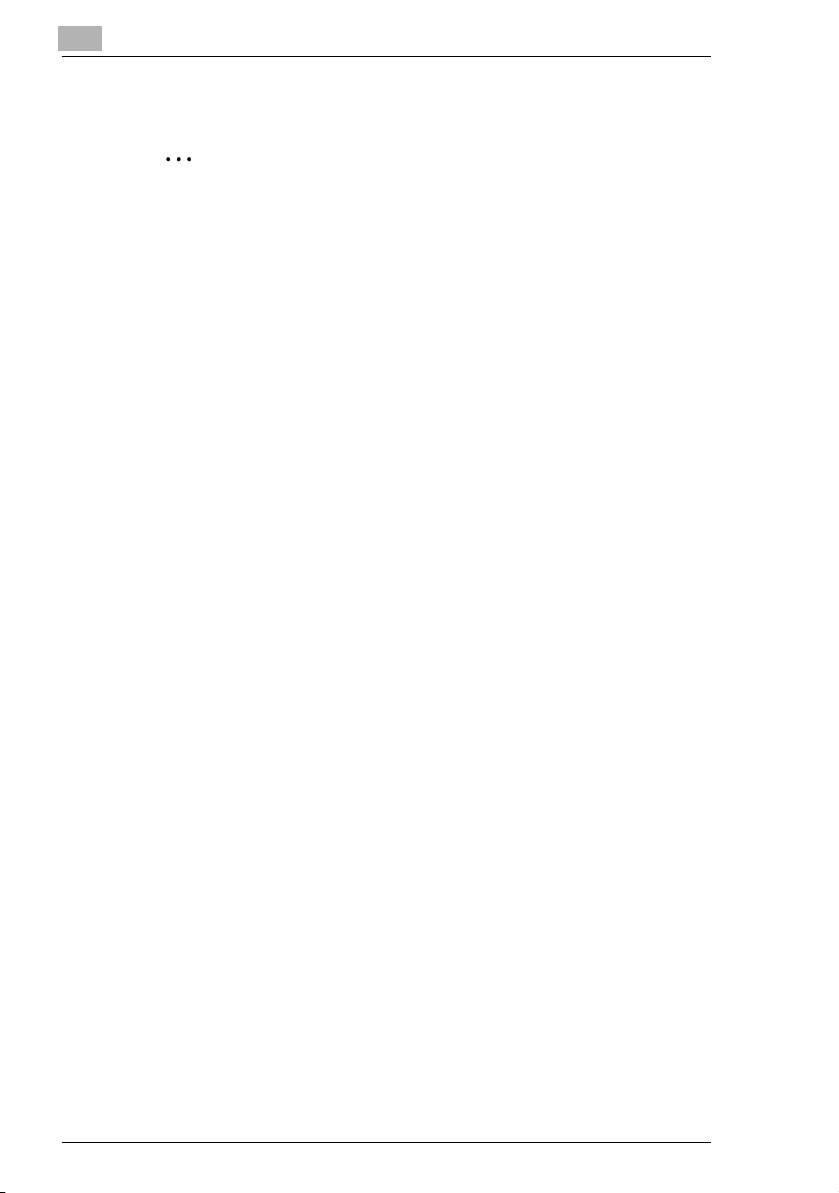
2
Installazione
7 Selezionate il driver che volete installare, quindi fate clic su [Avanti].
Nota
Entrambi i driver PCL6 e PCL5e non possono essere installati
simultaneamente.
Se volete installare entrambi i driver, prima concludete l'installazione
di un driver e poi passate all'altro attraverso “Installazione guidata
stampante” (vedere “Installazione di entrambi i driver PCL5e e PCL6”
a pagina 2-12).
8 Fate clic su [Avanti] per avviare l'installazione sul Vostro computer.
9 Seguite le istruzioni che appaiono sulla Vostra schermata fino a che
potete fare clic su [Fine].
Per gli utenti di Windows
Per gli utenti di Windows
Per gli utenti di Windows
®
98 e Windows® Me % Andate a pagina 2-3.
®
2000 professional % Andate a pagina 2-6.
®
XP % Andate a pagina 2-9.
2-2 Driver 130f PCL
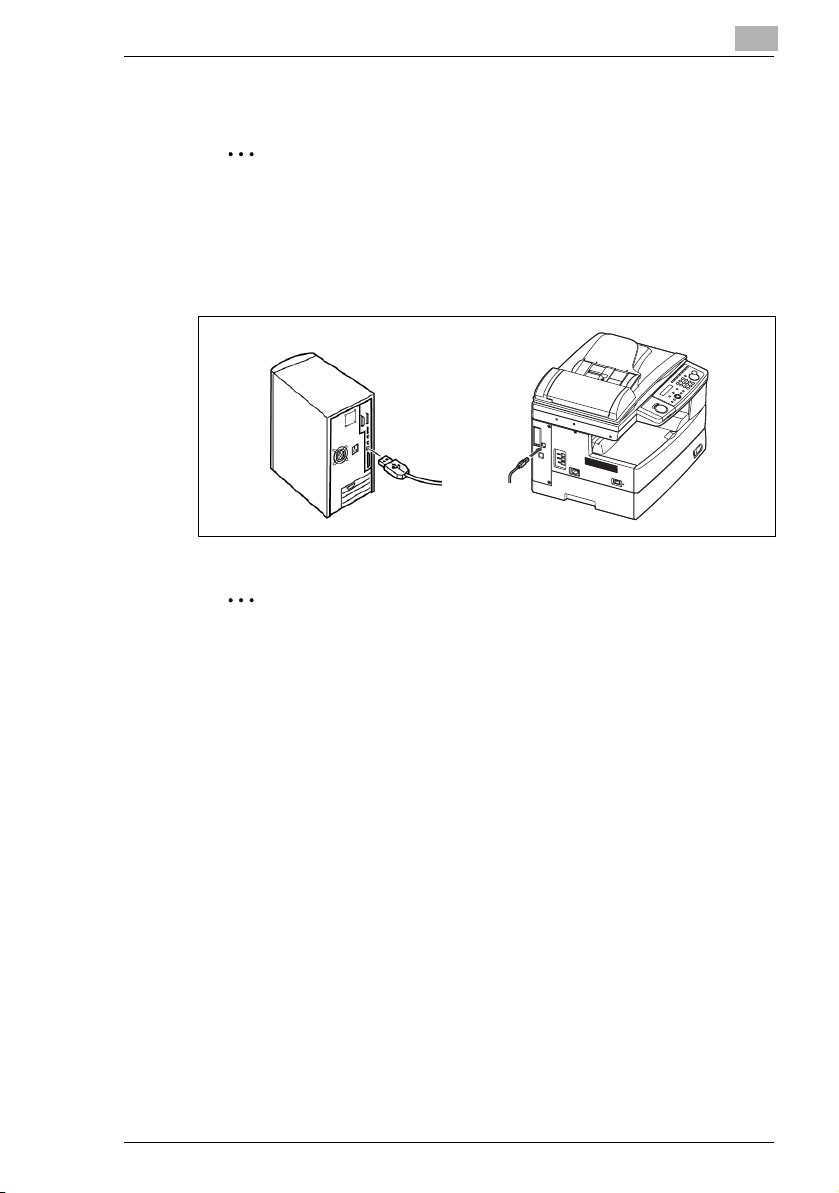
Installazione
2.1.1 Per gli utenti di Windows 98 e Windows Me
Nota
AssicurateVi di avere seguito i passi di installazione da 1 a 9 descritti
a pagina 2-1.
1 Inserite il cavo USB nella Vostra macchina e quindi connettetelo al
Vostro computer.
Nota
Assicurarsi di usare un cavo USB schermato. L'uso di un cavo non
schermato può provocare interferenze radio.
2
2 Accendete la Vostra macchina ed il computer.
3 Apparirà “Installazione guidata Nuovo hardware”.
Selezionate “Specificare il percorso del driver” e fate clic su [Avanti].
4 Selezionate “Specificare un percorso” e cancellate tutte le altre scelte.
Fate clic su [Sfoglia] per esplorare il Vostro hard disk:
“C:\KONICA_MINOLTA_130f_PCL”, quindi fate clic su [OK].
5 Seguite le istruzioni che appaiono sulla schermata fino a che potete
fare clic su [Fine].
6 Appare nuovamente “Installazione guidata Nuovo hardware”, ripetere
le stesse procedure dal passo 3 al 5.
Driver 130f PCL 2-3
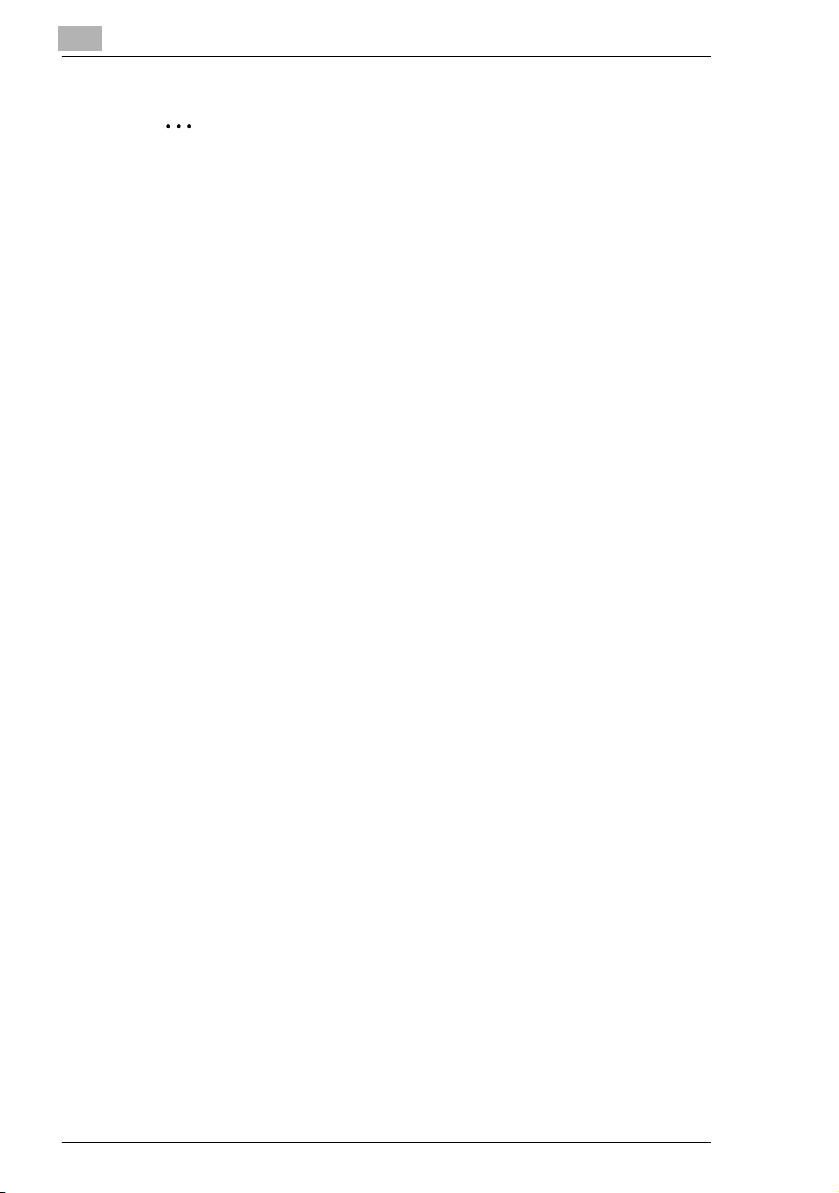
2
Installazione
Nota
Ripetere da fase 3 a fase 5 tre volte finché l'installazione è terminata
completamente. L'installazione del driver è completata.
I driver della stampante e dello scanner KONICA MINOLTA 130f sono
stati installati.
Se la Vostra macchina ha installato un secondo cassetto opzionale,
dovete inserire il driver ed attivarlo. Vedere “Attivazione del secondo
cassetto della carta opzionale” a pagina 2-5 per le istruzioni su come
farlo.
2-4 Driver 130f PCL
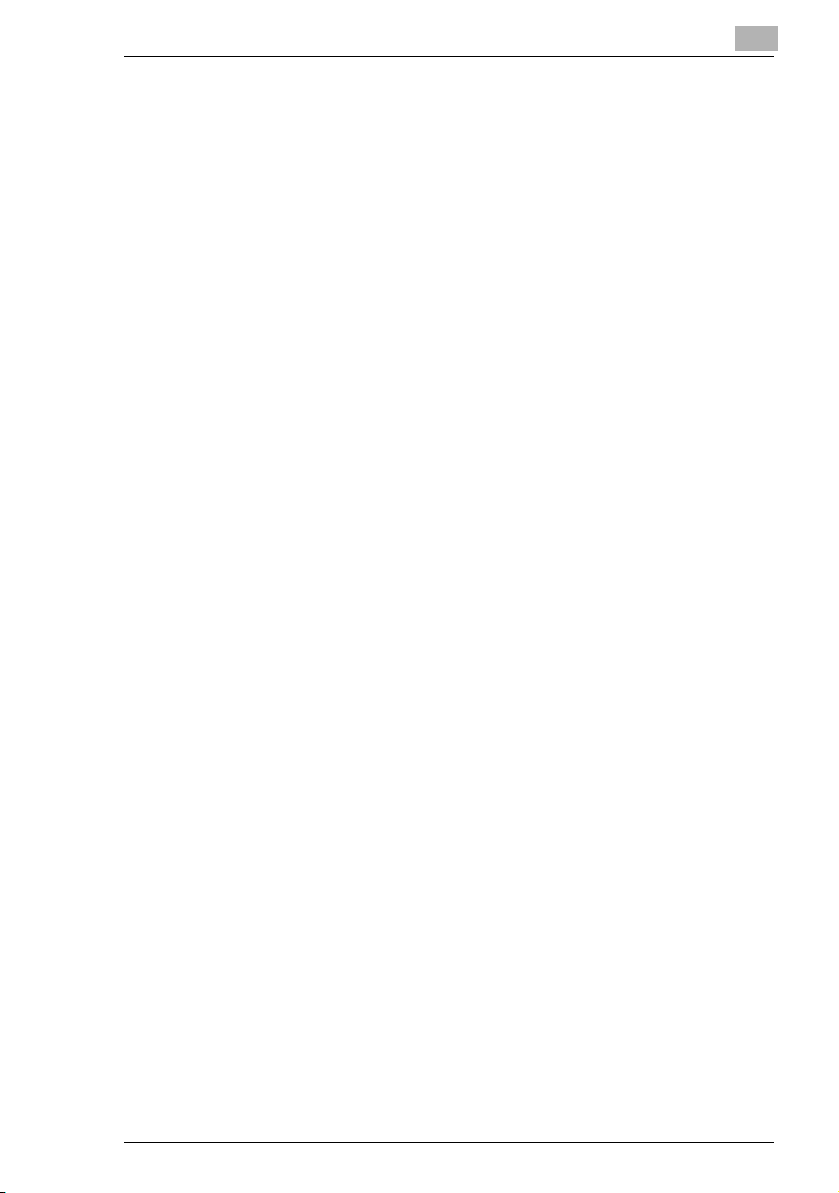
Installazione
Attivazione del secondo cassetto della carta opzionale
Se la Vostra macchina ha installato un secondo cassetto opzionale,
dovete inserire il driver ed attivarlo.
Per attivare la periferica opzionale:
1 Fate clic su [Avvio] % [Impostazioni] % [Stampante].
2 Con il tasto destro fate clic sull'icona “KONICA MINOLTA 130f PCL6
3 Fate clic sulla scheda [Opzione periferica].
4 Selezionate [2° cassetto della carta].
5 Fate clic su [OK], quindi chiudete la stampante.
2
(o PCL5e)”, quindi su [Proprietà].
Driver 130f PCL 2-5
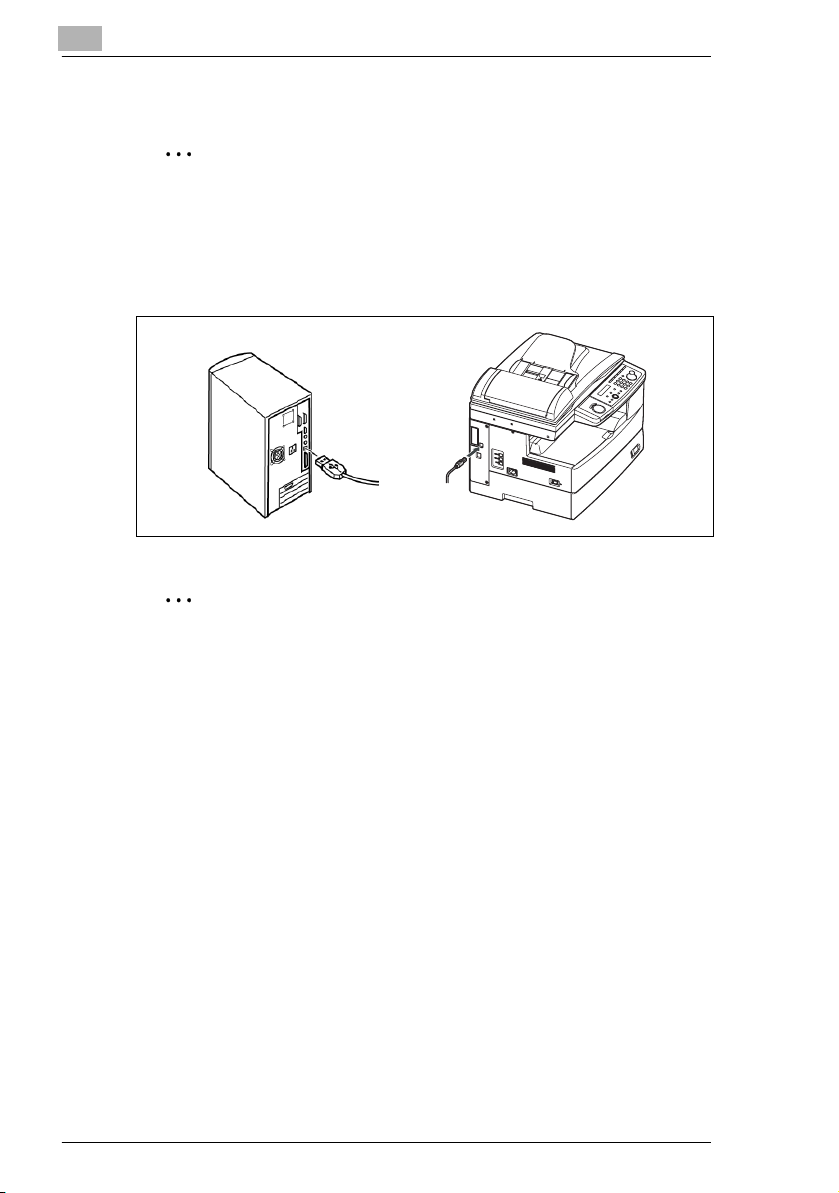
2
2.1.2 Per utenti di Windows 2000 professional
Nota
AssicurateVi di avere seguito i passi di installazione da 1 a 9 descritti
a pagina 2-1.
1 Inserite il cavo USB nella Vostra macchina e quindi connettetelo al
Vostro computer.
Nota
Assicurarsi di usare un cavo USB schermato. L'uso di un cavo non
schermato può provocare interferenze radio.
Installazione
2 Accendete la Vostra macchina.
3 Apparirà la “Installazione guidata Nuovo hardware”. Fare clic su
[Avanti].
4 Selezionate “Cerca un driver adatto alla periferica (scelta consigliata)”
e fate clic su [Avanti].
Compare la finestra di dialogo “Individua file del driver”.
5 Selezionate “Specifica un percorso” e cancellate tutte le altre scelte,
quindi fate clic su [Avanti].
6 Fate clic su [Sfoglia] per esplorare il Vostro hard disk:
C:\KONICA_MINOLTA_130f_PCL, quindi fate clic su [OK].
7 Fate clic su [Avanti]. Se appare la finestra di dialogo “Firma digitale
non trovata”, fate clic su [Si] per installare il driver.
2-6 Driver 130f PCL
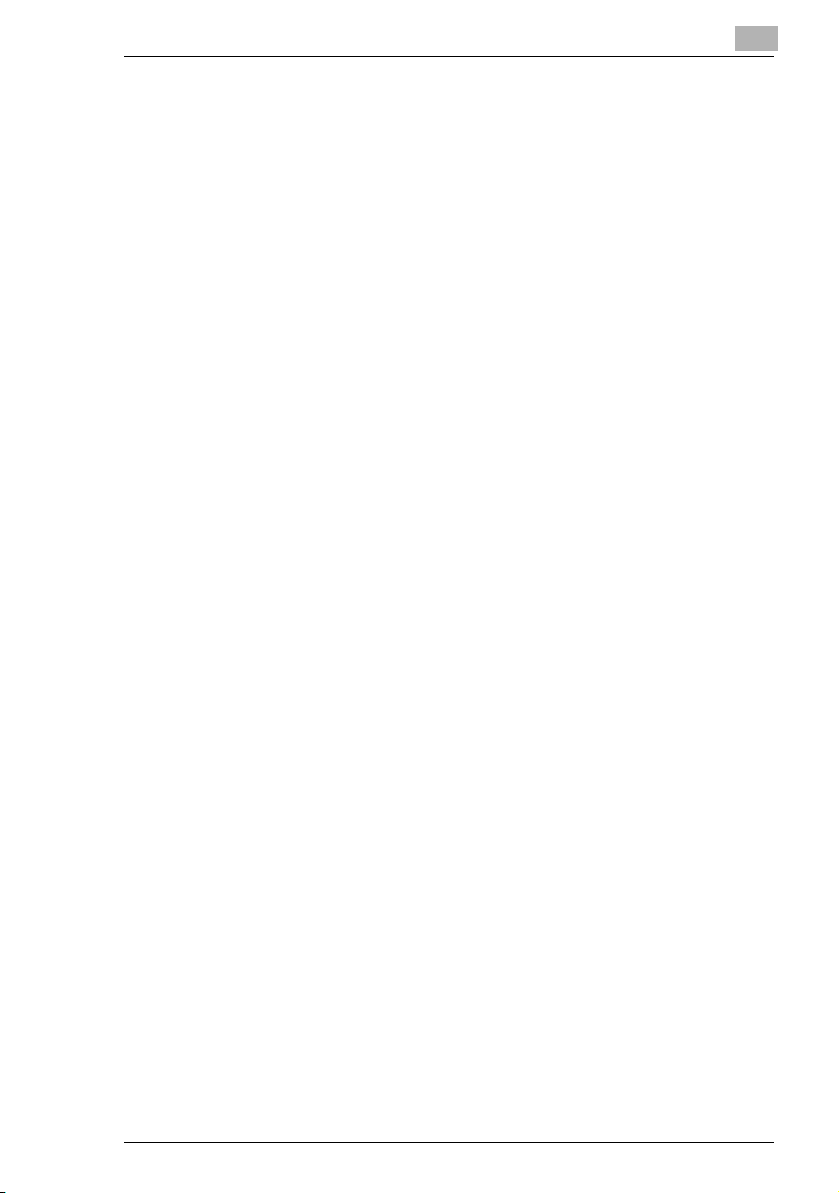
Installazione
8 Seguite le istruzioni che appaiono sulla Vostra schermata fino a che
9 Ricompare la finestra di dialogo “Installazione guidata Nuovo
2
potete fare clic su [Fine].
hardware”. Ripetete le stesse procedure dal passo 3 all'8.
L'installazione del driver è completata.
I driver della stampante e dello scanner KONICA MINOLTA 130f sono
stati installati.
Se la Vostra macchina ha installato un secondo cassetto opzionale,
dovete inserire il driver ed attivarlo. Vedere “Attivazione del secondo
cassetto della carta opzionale” a pagina 2-8 per le istruzioni su come
farlo.
Driver 130f PCL 2-7
